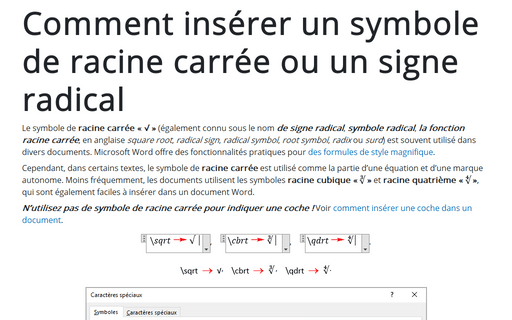Comment insérer des symboles plus-moins et moins-plus dans Word
- les limites de variation des paramètres,
- la précision instrumentale des mesures d’une grandeur physique,
- la propagation attendue des valeurs des paramètres estimées statistiquement,
- l’intervalle de résultat dans des calculs mathématiques approximatifs.
Par exemple, l’expression « poids net 200 ± 5 % g » signifie que le poids net du produit est compris entre 190 et 210 g.
Le symbole moins-plus ou le signe moins ou plus « ∓ » (également connu comme signe moins-ou-plus) est utilisé avec un ou plusieurs signes plus-moins et signifie que le signe plus en plus-moins dans une expression correspond strictement au signe moins en moins-plus et vice versa, par exemple :
Cette expression peut être interprété comme « cos (x + y) = cos x cos y – sin x sin y » ou « cos (x - y) = cos x cos y + sin x sin y », mais pas « cos (x + y) = cos x cos y + sin x sin y », ni « cos (x - y) = cos x cos y – sin x sin y ».
Remarque : En notation aux échecs, le symbole « ± » signifie qu’après le coup correspondant, les blancs ont un avantage, et le symbole « ∓ » indique que les noirs ont un avantage.
Il existe plusieurs façons d’insérer des symboles plus-moins ou moins-plus dans un document Word :
I. Utilisation de l’équation :
1. Placez le curseur à l’endroit où vous souhaitez insérer le symbole plus-moins ou moins-plus, puis cliquez sur Alt+= pour insérer le bloc d’équitation :
2. Dans le bloc d’équitation, sans aucun effort supplémentaire, vous pouvez saisir des symboles mathématiques en tapant \+Nom de la lettre (\pm ou \mp) ou :
II. Utilisation de la correction automatique pour les mathématiques :
Lorsque vous travaillez avec de nombreux documents et que vous devez souvent insérer un symbole spécial, vous peut-être ne souhaiterez pas insérer des blocs d’équitation à chaque fois. Microsoft Word propose une fonctionnalité utile nommée correction automatique. Les options de correction automatique de Microsoft Word proposent deux manières différentes d’ajouter rapidement n’importe quel caractère spécial, ou même de gros fragment de texte :
- Utilisation de la fonction de remplacement de texte lors de la frappe des options de correction automatique.
- Utilisation des options de correction automatique AutoMaths :
En utilisant cette méthode, vous pouvez utiliser les options de correction automatique AutoMaths sans insérer d’équation. Pour activer ou désactiver la correction automatique des symboles mathématiques, procédez comme suit :
1. Sous l’onglet Fichier, cliquez sur Options :

2. Dans la boîte de dialogue Options Word, dans l’onglet Vérification, cliquez sur le bouton Options de correction automatique... :
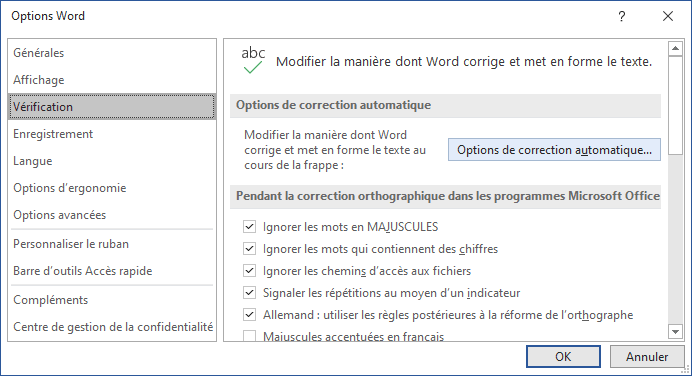
3. Dans la boîte de dialogue Correction automatique, sous l’onglet AutoMaths, sélectionnez l’option Utiliser les règles AutoMaths en dehors des zones mathématiques :
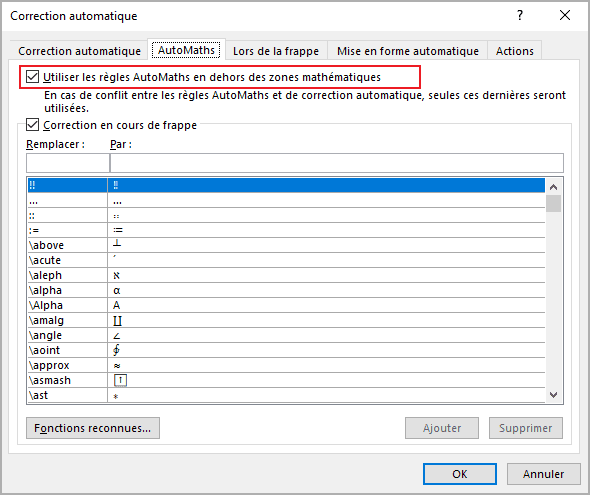
Après avoir cliqué sur OK, vous pouvez utiliser n’importe lequel des noms de symboles répertoriés, et Microsoft Word les remplacera par les caractères appropriés :
Remarque : Si vous n’avez pas besoin du dernier remplacement, cliquez sur Ctrl+Z pour l’annuler.
III. Utilisation les raccourcis clavier :
Microsoft Word propose une touche de raccourci prédéfinie pour les symboles populaires tels que le symbole plus-moins ou moins-plus :
- Typez 00b1 ou 00B1 (peu importe que ce soit en majuscule ou en minuscule), immédiatement après, appuyez sur Alt+C (fonctionne comme Alt+X dans Microsoft Word anglais, remplace le code de caractère par le symbole Unicode) pour insérer le symbole plus-moins : ±
- Typez 2213 et appuyez sur Alt+C pour insérer le symbole moins-plus : ∓
Remarque : Vous pouvez voir la combinaison dans le champ Code du caractère de la boîte de dialogue Caractères spéciaux (voir ci-dessous).
IV. Utilisation d’une boîte de dialogue Caractères spéciaux :
Pour ouvrir la boîte de dialogue Caractères spéciaux, sous l’onglet Insertion, dans le groupe Symboles, sélectionnez le bouton Symbole, puis cliquez sur Autres symboles... :
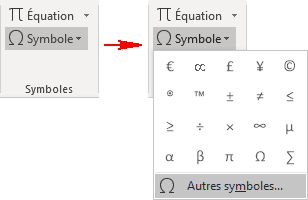
Dans la boîte de dialogue Caractères spéciaux :
- Pour sélectionner le symbole plus-moins, faites défiler vers le bas et choisissez le signe plus-ou-moins :
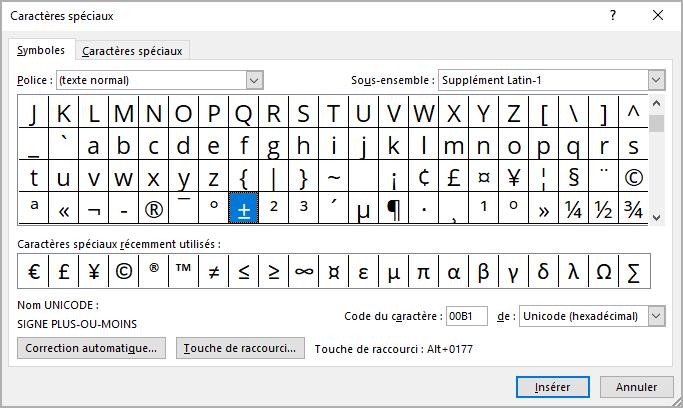
- Pour sélectionner le symbole moins-plus, dans la liste déroulante Police, sélectionnez la police Cambria Math ou Segoe UI Symbol et choisissez le signe moins-ou-plus :
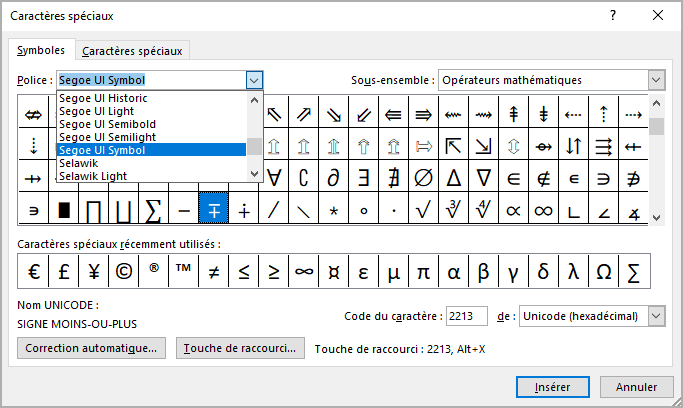
Remarque : Facultativement, pour trouver des symboles plus rapidement, dans la liste Sous-ensemble, sélectionnez le sous-ensemble Opérateurs mathématiques.
- Cliquez sur le bouton Insérer pour insérer le symbole à la position actuelle du curseur.
- Cliquez sur le bouton Fermer pour fermer la boîte de dialogue Caractères spéciaux.
Voir aussi en anglais : How to insert plus-minus and minus-plus symbols in Word.